- 主题
- 回帖
- 0
- 学费
- 元
- 登陆
- 次
- 精华
- 威望
- 点
- 原创
- 帖
- 解答
- 次
- 注册时间
- 2009-5-20
- 最后登录
- 1970-1-1
|
马上注册,结交更多好友,享用更多功能,让你轻松玩转社区。
您需要 登录 才可以下载或查看,没有账号?注册

x
本帖最后由 牛13哥 于 2009-6-16 09:23 编辑
论坛的求助版有人发了个帖http://bbs.16xx8.com/thread-74591-1-1.html
问怎做那种文字,自己做了一下,还挺满意,虽然不是百分百相似,但都有七八成了,所以顺便做个教程,赚点积分什么的{:6_265:}
[psjc]牛13哥[/psjc]
以下是教程步骤:
1:先在图片上打上文字,颜色随便

2:因为图片不是平的,所以用变形文字工具做一下透视,其实不用也行,不过我还是做了一下,虽然我也没把透视做出来....

3:复制背景图层,得到背景副本,移到如下图的位置.

4:按住CTRL点击文字图层,载入文字选区.再选背景副本图层.然后按CTRL+J得到新的图层.改名做新图层

5:把文字和背景副本隐藏
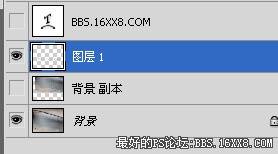
6:对"新图层"设置图层样式,数值如下

7:效果如下图

8:为了加深颜色,于是再复制一层,设正片叠底,填充数值如下图

9:然后向下合并,再用橡皮擦修一下,橡皮擦的笔刷选下图的.
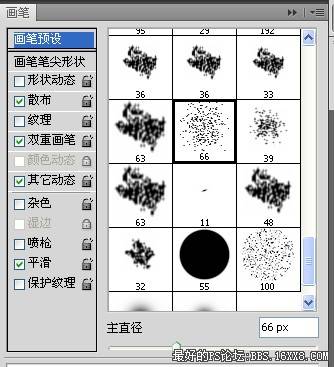
最终结果:

|
|